20 лучших полезных функций приложения Signal, о которых вы должны знать (2021 г.)
Signal – одна из самых безопасных платформ обмена сообщениями, которую вы можете использовать для отправки SMS своим друзьям и семье. Если вы недавно переехали или хотите знать, стоит ли вам переключиться на Signal, мы перечислили для вас все его лучшие функции. Это должно дать вам представление о том, что вы получаете и чего упускаете при переходе. Итак, вот 20 лучших полезных функций приложения Signal, которые вы должны знать и использовать в 2021 году.
Лучшие полезные функции приложения Signal для использования в 2021 году
Мы начали с функций, которые вы найдете в любой из альтернатив WhatsApp, и перешли к функциям, уникальным для Signal. Читайте до конца, чтобы узнать обо всех лучших функциях Signal. Если вы ищете ясности в отношении конкретных функций, не стесняйтесь переходить к этому конкретному разделу, используя кнопку содержания ниже.
1. Личные чаты
Через Signal вы можете отправлять текстовые сообщения, изображения, видео, GIF-файлы, голосовые заметки, контакты, местоположение и стикеры. У вас также есть возможность цитировать определенные сообщения, использовать реакции на сообщения, отправлять одноразовые просматриваемые изображения и видео и использовать исчезающие сообщения. Однако вы не найдете возможности пометить важные сообщения.
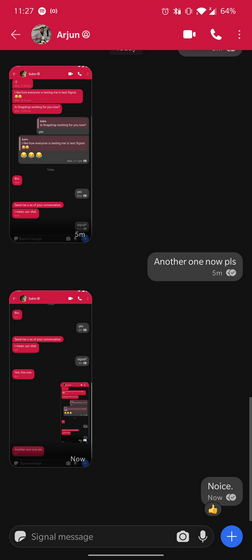 Однако вы можете отправлять важные сообщения в раздел «Заметки для себя», где вы просто разговариваете сами с собой. Если вы не большой поклонник темы по умолчанию, применяемой в вашем чате, у вас есть возможность выбрать из 13 цветов чата на странице профиля контакта.
Однако вы можете отправлять важные сообщения в раздел «Заметки для себя», где вы просто разговариваете сами с собой. Если вы не большой поклонник темы по умолчанию, применяемой в вашем чате, у вас есть возможность выбрать из 13 цветов чата на странице профиля контакта.
Программы для Windows, мобильные приложения, игры - ВСЁ БЕСПЛАТНО, в нашем закрытом телеграмм канале - Подписывайтесь:)
2. Групповые чаты
Групповые чаты Signal могут вместить до 1000 участников. Приложение для безопасного обмена сообщениями предлагает большинство функций, которые вы найдете в других приложениях для обмена сообщениями, включая одобрение администратора, упоминания, административные элементы управления для управления пользователями, редактирование информации о группах и исчезновение сообщений.
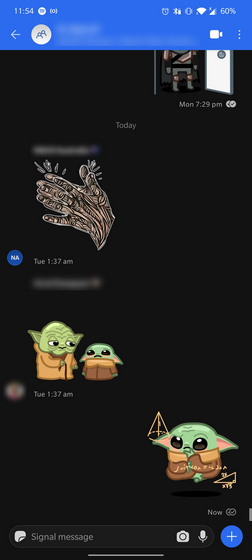 Чтобы пригласить друзей переключиться с WhatsApp на Signal, вы можете создать и поделиться ссылками для приглашения в группу. Хотя вы пока не можете отключить звук чатов навсегда, как WhatsApp, у вас есть возможность отключить звук в чатах на срок до года. Если вы хотите задать вопрос конкретному члену группы, вы можете использовать функцию @mentions, чтобы пометить их.
Чтобы пригласить друзей переключиться с WhatsApp на Signal, вы можете создать и поделиться ссылками для приглашения в группу. Хотя вы пока не можете отключить звук чатов навсегда, как WhatsApp, у вас есть возможность отключить звук в чатах на срок до года. Если вы хотите задать вопрос конкретному члену группы, вы можете использовать функцию @mentions, чтобы пометить их.
3. Архивировать чаты
Как и в WhatsApp, вы можете архивировать чаты в Signal и получать к ним доступ в нижней части главного экрана приложения. Чтобы заархивировать, нажмите и удерживайте чат, а затем нажмите кнопку «Архивировать». Однако есть предостережение: заархивированные чаты будут удалены из архива, если вы получите новое сообщение как в заархивированных личных чатах, так и в группах. Мне никогда не нравился такой подход в WhatsApp, и меня тоже не интересует эта реализация в Signal. Стоит отметить, что заархивированные чаты остаются в архиве независимо от новых сообщений в Telegram.

4. Пин-чаты
Вы можете закрепить важные чаты и группы в верхней части главного экрана в Signal. Функция поддерживает до четырех чатов. Вы найдете возможность закрепить чаты после длительного нажатия на один из чатов. Это удобно для быстрого доступа к важным чатам, и приятно видеть эту функцию в Signal.
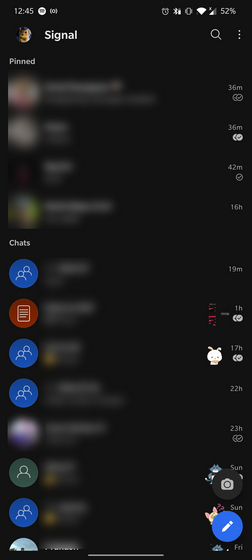
5. Аудио и видео звонки
Если вы привыкли к аудио- и видеозвонкам в WhatsApp, вы будете рады узнать, что Signal поддерживает обе эти функции в личных чатах и группах. Если раньше групповые звонки были ограничены 5 участниками, то недавно Signal увеличил лимит до 8. Это расширение соответствует ограничению групповых вызовов WhatsApp.

6. Наклейки.
Signal предлагает возможность отправлять и получать стикеры. Вы можете найти стикеры, выполнив поиск по хэштегу #makeprivacystick или из Сигнальные наклейки – неофициальный источник для добавления новых стикеров в Signal. Хотя вы можете (неофициально) отправлять анимированные стикеры на Signal прямо сейчас, у компании есть объявили о планах официально поддерживать анимированные стикеры в ближайшие дни. Однако на данный момент стикеры не поддерживают цитируемые ответы.
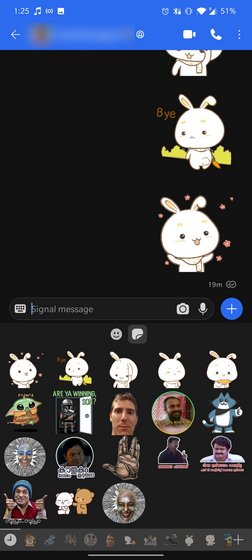
7. Голосовые заметки
Голосовые заметки не нуждаются в представлении, если вы используете WhatsApp. Вы можете нажать и удерживать кнопку микрофона, чтобы записать голосовую заметку, и отпустить, чтобы отправить ее, или сдвиньте влево, чтобы отменить. У вас также есть возможность провести пальцем вверх, чтобы заблокировать голосовую заметку и перейти в режим громкой связи.

8. Темный режим
Не знаю, как вы, но первое, что я делаю при установке любого приложения, – включаю темный режим (если он не поддерживает общесистемное переключение темного режима). Вы можете включить темный режим в Signal из Настройки-> Внешний вид -> Тема.
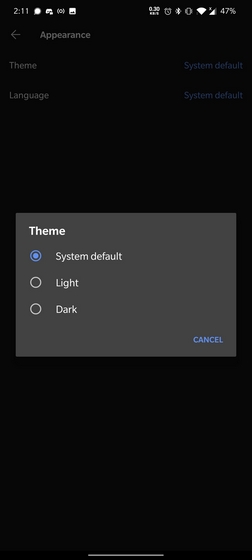
9. Удалить для всех
Если вы отправили сообщение по ошибке, вы можете отозвать его в течение 3 часов с помощью опции «Удалить для всех». Чтобы удалить сообщения, нажмите и удерживайте сообщение и нажмите «Удалить для всех». Signal покажет индикатор «Вы удалили это сообщение», чтобы получатель знал, что вы удалили сообщение.
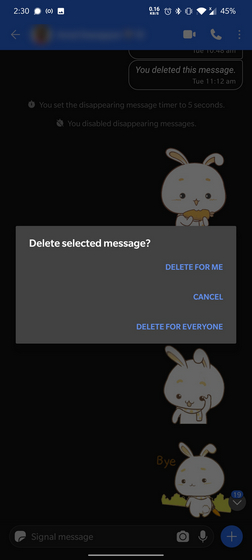
10. Индикаторы набора и уведомления о прочтении
Хотя вы не можете увидеть онлайн-статус человека в Signal, вы можете видеть индикаторы ввода и уведомления о прочтении. Вы можете включить или отключить обе эти функции в меню «Настройки» -> «Конфиденциальность» -> «Индикаторы ввода» и «Настройки» -> «Конфиденциальность» -> «Уведомления о прочтении» соответственно.
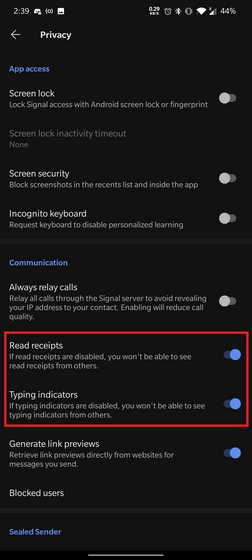
11. Реакции на сообщения
Реакции на сообщения – это благо для всех, кто чувствует себя виноватым за то, что не отвечает на сообщение, когда вам нечего сказать. Благодаря функции двойного нажатия в Instagram в DM реакция на сообщение теперь считается действительным ответом, если вы не хотите продолжать разговор. Хотя WhatsApp не предлагает реакции на сообщения, в Signal есть эта удобная функция. Вы можете нажать и удерживать любое сообщение и выбрать один из смайлов.
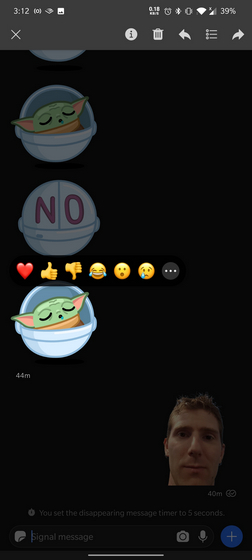
12. Пересылка сообщений
Signal поможет вам, если вы не можете отказаться от обмена сообщениями между несколькими группами. Чтобы переслать сообщение, нажмите и удерживайте его и нажмите кнопку «Переслать» в правом верхнем углу экрана.
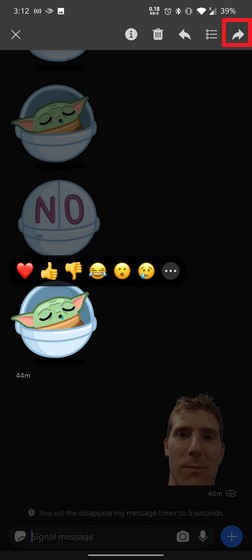
13. Изменить размер шрифта
Чтобы настроить размер шрифта, откройте Signal и перейдите в Настройки -> Чаты и медиа -> Размер шрифта сообщений. Доступные параметры настройки: Маленький, Обычный, Большой и Очень большой.

14. Управление хранилищем
В Signal есть полезный инструмент управления хранилищем, который помогает пользователям освободить место. Доступ к инструменту осуществляется из меню «Настройки» -> «Хранилище» в Signal. Этот инструмент отображает содержимое по мультимедиа, файлам и аудио. Вы можете сортировать файлы по самому новому, самому старому или по используемому хранилищу. Интерфейс похож на новый инструмент управления хранилищем WhatsApp.
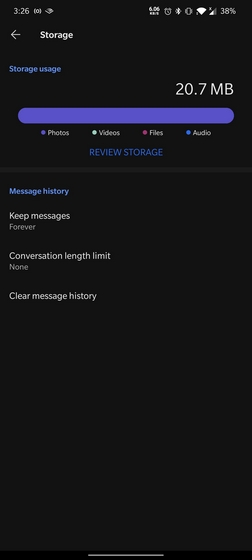
15. Элементы управления автоматической загрузкой мультимедиа
Отключение автоматической загрузки поможет вам сохранить данные и избежать захламления вашей галереи мультимедийными материалами из групповых чатов. Вы можете получить доступ к этой функции из Настройки -> Чаты и медиа -> Автозагрузка медиа.
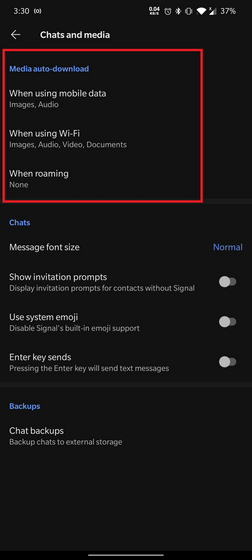
16. Исчезающие сообщения
Срок действия исчезающих сообщений, как следует из названия, истекает через определенный период времени. В отличие от полусырых исчезающих сообщений WhatsApp, которые самоуничтожаются через 7 дней, вы можете настроить продолжительность от 5 секунд до 1 недели в Signal. Отправленное вами сообщение исчезнет, как только таймер закончится, но это не значит, что человек его прочитал. Таймер получателя запускается после того, как он открыл сообщение.
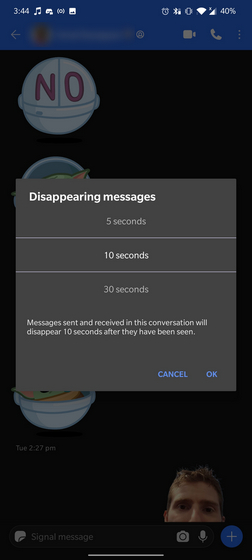
17. Сквозное шифрование.
Signal использует протокол Signal для сквозного шифрования. Signal даже шифрует метаданные благодаря Запечатанный отправитель сигнала характерная черта. Если вас беспокоит конфиденциальность, вы можете быть уверены, что все разговоры, которые вы ведете в Signal, зашифрованы из конца в конец. Это, несомненно, одно из лучших приложений для безопасного обмена сообщениями, которое вы можете использовать прямо сейчас.
18. Блокировка экрана и сигнальный PIN-код
Если вы не используете один из шкафчиков приложений, вы можете использовать блокировку экрана Signal, чтобы защитить приложение и предотвратить доступ к нему других без вашего разрешения. Аналогичным образом, Signal использует PIN-код для включения идентификаторов, не основанных на телефонном номере. Вы можете изменить свой сигнальный PIN-код в меню «Настройки» -> «Конфиденциальность» -> «Сигнальный PIN-код». Если вас раздражает то, что Signal продолжает спрашивать вас PIN-код (чтобы вы не забыли), вы можете отключить напоминания PIN-кода из того же места, щелкнув переключатель «Напоминания о PIN-коде».
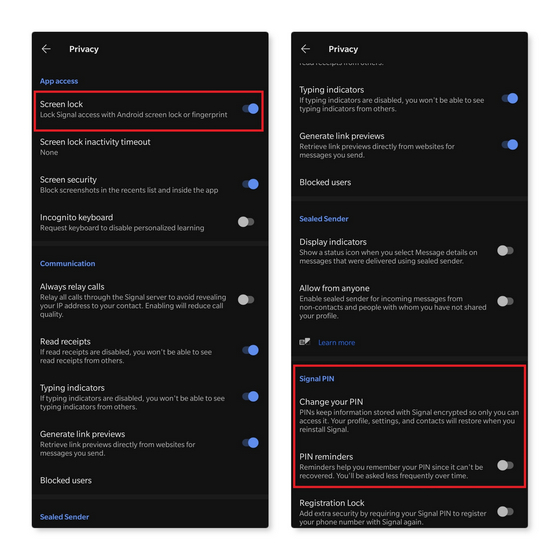
19. Запросы сообщений
Signal показывает запросы сообщений, где вы можете принять, заблокировать или удалить сообщение, когда с вами связывается кто-то, кого нет в вашем списке контактов. Если вы часто получаете нежелательные сообщения, эта функция может пригодиться, чтобы избежать нежелательных взаимодействий, не теряя при этом вашего времени.
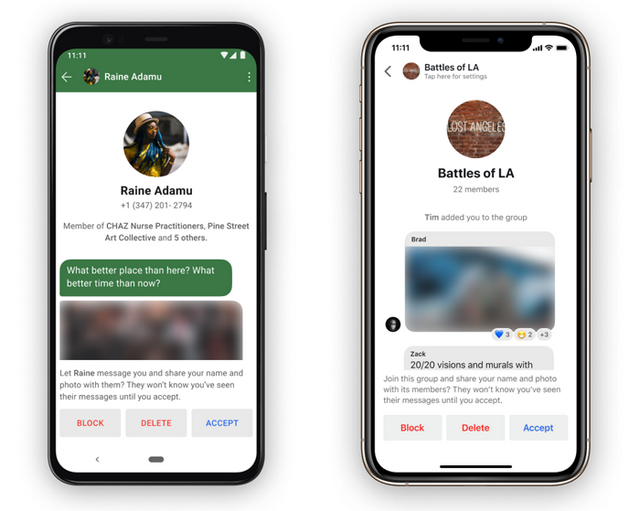 Изображение: сигнал
Изображение: сигнал
20. Резервное копирование и восстановление
Ваши данные Signal, включая сообщения, изображения и файлы, хранятся локально на вашем устройстве. Если вы купили новый телефон и хотите перенести данные Signal на новое устройство, вы можете создать резервную копию и восстановить ее. Вы можете создать резервную копию, выбрав Настройки -> Чаты и медиа -> Резервные копии чата. В нашем руководстве вы найдете пошаговые инструкции, которые помогут вам создать резервную копию и восстановить чаты Signal на Android.
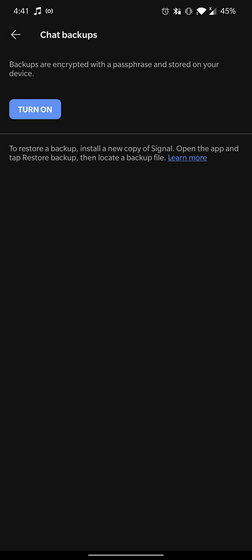
Предстоящие функции сигнала
- Чат Обои
- Поле About для вашего профиля Signal
- Анимированные стикеры
- Настройки автоматической загрузки мультимедиа и полноэкранные фотографии профиля на iOS
Используйте лучшие функции сигнала на своем телефоне
Как видите, Signal предлагает почти все функции, которые может предложить WhatsApp, с большей конфиденциальностью. Вы также можете найти что-то полезное из нашей статьи о лучших советах и приемах работы с сигналами. Если вы еще не перешли на Signal, не забудьте посмотреть наше сравнение WhatsApp, Telegram и Signal. И если после прочтения этой статьи вы предпочтете Telegram, обязательно прочтите нашу статью о переходе с WhatsApp на Telegram.
